Kako izvleči datoteko iz arhiva v računalnik - funkcije ekstrakcije, pregledi programa in navodila za njihovo uporabo
Vsebina
Arhiviranje je priljubljen in učinkovit način stiskanja map in različnih datotek, kar zmanjša njihovo glasnost. Izhajajoč dokument je mogoče posredovati drugim uporabnikom, kopirati in, če je potrebno, razpakirati, da bi iztisnili vsebino. Obstajajo težave z neizkušenimi uporabniki, tukaj je nekaj načinov za razveljavitev datotek različnih formatov.
Kaj je arhivirnik datotek
To je poseben program, ki je potreben za stiskanje podatkov. Če želite to narediti, uporabite poseben algoritem, ki zmanjša količino datotek. Arhiv je vsebnik s pakiranimi dokumenti. Arhivar deluje v nasprotni smeri in lahko sprejema podatke iz količin. Zakaj uporabljati arhiviranje:
- Varčevanje. Ko arhivirate, shranite prostor na trdem disku, ki se zmanjša za desetkrat. Včasih arhiv ne stiska podatkov.
- Udobje. Pri pošiljanju podatkov prek interneta je pogosto težava, da storitev ne pošlje celotne mape in predlaga to storiti z vsako datoteko posebej. Skozi datotečni arhiv lahko pošljete vse podatketakoj
- Dolgoročno skladiščenje. Uporablja rar /zip volumen sistemov za varnostno kopiranje pomembnih podatkovnih baz. Varna je in priročna, ko je v eni datoteki najdena 1 rezervna datoteka.
Razpakiranje datotek
To je postopek pridobivanja zahtevanih podatkov iz zapakirane količine. Algoritem je zmožen popolnoma razkriti ali iz njega izvleči nekaj podatkov. Postopek lahko izvedete z različnimi orodji. Nekatere od njih so zgrajene neposredno v operacijski sistem Windows ali Mac, nekateri so programska oprema tretjih oseb (plačana ali brezplačna).
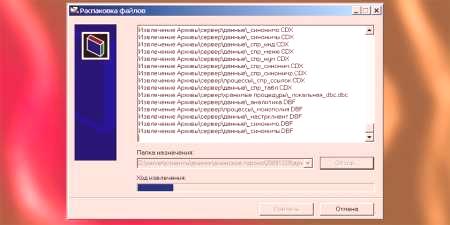
S pomočjo arhivov
Enostavna in priročna možnost bodo posebni programi, ki lahko pakirajo in razpakirajo datoteke. Imenujejo se arhivirji, lahko delajo s specifičnim formatom podatkov, vendar posamezne različice prepoznajo vse vrste paketiranih podatkov. Arhiviranje je razpakirano z naslednjimi sredstvi:
- vgrajeno orodje Windows - deluje samo z Zip formatom, brezplačno;
- program winrar - distribuira na plačan način, dela s formati rar, zip;
- Hamster Lite Archiver - brezplačen, uporabniku prijazen in sodoben vmesnik. Enostaven za uporabo, deluje z zadrgo in rar formatom;
- orodja daemmon je močno orodje, ki razpakira stisnjene prostornine, ki prepoznajo sliko virtualnega diska.
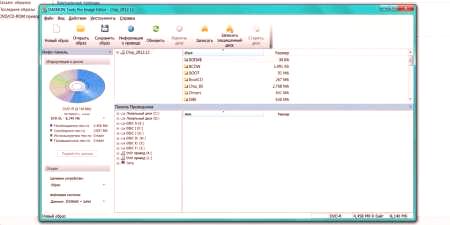
Brezplačni hrček za hrbet Lite
To je sodoben, uporabniku prijazen in enostaven za uporabo program z jasnim vmesnikom. Lahko ga brezplačno prenesete, vendar za to uporabite dokazane vire, ne preneseteaplikacijo z dvomljivih spletnih mest. Razširitev ZIP, RAR deluje. Namestite program na svoj računalnik z izvedljivo datoteko. Po tem boste v kontekstnem meniju videli dodatne predmete, ko z desno tipko miške kliknite na pakirani element (napisani so v angleščini, toda sam program je v ruščini):
- Izvleček datotek - s klikom se prikaže pogovorno okno;
- Izvleček Tukaj - izvlečite podatke v isto mapo, kjer se nahaja;
- Izvleček - Izbirate lahko, kje naj se vsebina vrne nazaj.

Kako razširiti datoteko
Če ste v računalniku zapakirali nazaj s podatki, brez posebnih programov, ki jih želite odpreti, ne boste uspeli. Izjema je ZIP format, ki je združljiv z vgrajenim orodjem za razpakiranje WinDovx. V drugih primerih boste morali namestiti eno od pripomočkov za delo z arhivi. Obstajajo dve vrsti pripomočkov za delo z obsegom:
- Ko dodate nove predmete v kontekstni meni, ko z desno tipko miške kliknete z miško, odstranite vsebino.
- Zaženite svoje okolje, kjer želite prenesti datoteko in jo lahko razpakirati, zagnati ali snemati na drugem mediju (pogon, pogon).
WinRAR
Program se po potrebi pogosto uporablja za ekstrahiranje rar arhivskega formata. Bolje je, da ga prenesete z uradne strani, lahko izberete jezik za uporabo tam (ruski). Namestitev je preprosta: zaženite izvedljivo datoteko, podajte imenik, kamor želite namestiti program. Arhivar je razdeljen na plačano, vendarprvih 40 dni lahko poskusite brez plačila. Zaradi tega časa pripomoček še vedno deluje, vendar se neprestano okno z opomnikom za nakup WinRAR stalno pojavlja.
Po namestitvi kontekstni meni PCM (desni klik) dodaja dodatne možnosti. Ko kliknete, boste našli naslednje možnosti:
- Izvleček datotek - prikaže se okno z možnostmi za razpakiranje;
- Izvleček trenutne mape - vsa vsebina z vrha bo v isti imenik, kjer se nahaja arhiv;
- Izvleček - pomnoži podatke v novo mapo z imenom, kot je v arhivu.
Lažje je uporabljati slednje in predzadnjo različico. Pri izbiri prvega elementa boste morali v pogovornem oknu določiti mesto, kamor želite odpreti datoteke. Ta možnost odpira nekatere dodatne funkcije, na primer:
- Izvleček z zamenjavo datoteke. Če mapa že vsebuje dokumente z enakim imenom, jih bodo zamenjali s podatki iz glasnosti.
- Izvleček iz posodobitve. V tem primeru bo stare dokumente prepisano na nove (z najnovejšim datumom).
- Posodobite samo obstoječe. Ta možnost bo samo izpisala podatke, ki so že v mapi, ostalo pa bo ostalo v glasnosti.

Archiver 7-Zip in WinZip
Obstaja več formatov, ki se uporabljajo pri stiskanju dokumentov. Skupaj z RAR-datotekami se običajno uporablja embalaža ZIP. V bistvu gre za enako obdelano in zapakirano količino informacij. Če želite unzip ZIP, morate uporabiti program WinZip, ki je zelo podoben WinRar tako v funkcionalnosti kot v distribucijskem sistemu (poskusno obdobje, nato paplačilo) Vsi lastniki Windows-a lahko uporabljajo vgrajeno sistemsko orodje za pridobivanje podatkov iz arhiva ZIP.
Druga možnost za delo s tem arhivskim formatom je 7-zip. To je program, ki je priljubljen in ponuja polno delo s pakiranimi dokumenti. Prenesite pripomoček z uradne strani, dokončajte postopek namestitve. Po namestitvi v podmeni boste imeli nove točke za delo z datotekami ZIP. Možnosti za razpakiranje se ponovijo, kot je opisano zgoraj:
- razpakirajte ...;
- razpakirajte tukaj ...;
- Razpakiraj ...
Program ima svoje delovno okolje, ki ga je mogoče namestiti po izvedljivi datoteki po namestitvi. Neposredno iz njega lahko izberete potrebne datoteke za razpakiranje in izključite tiste, ki niso potrebni. Preprosto s tipko CTRL izberite želene arhive in kliknite gumb Izbriši. Nato se prikaže dodatno okno, kjer lahko določite, kje želite razpakirati podatke.

Značilnosti pridobivanja arhiva SFX
Obstaja ločena in edinstvena oblika arhivov - samo-izvlečenje. Imenujejo jih SFX in imata razširitev Exe po piki. Bistvo takega paketa je, da vsebuje tako sam arhivski del kot posebno kodo. Zaradi tega je lahko samostojno razpakiranje vsebin, za to ni potrebnih dodatnih programov. To je zelo priročen format, če je vaš računalnik posodobljen in ni programov za rozarhivatsii. Včasih takšne oblike uporabljajo zlonamerni uporabniki za nevsiljivo namestitev zlonamerne programske opreme.skupaj z drugimi programi.
Kako razpakirati izo arhiv
Ko morate stisniti, paketi veliko podatkov, informacije o disku, da jih lahko nato zaženete, uporabite format arhiva ISO. Lahko ga razpakirate s katerim koli arhivarjem, ki je bil opisan zgoraj (WinRar, WinZIPm 7-zip). Samo kliknite PCM, tako da izberete ustrezno možnost, ki jo želite odstraniti. Ko dvokliknete datoteko, boste videli vsebino slike. Lahko popolnoma odklenete vse dokumente ali izberete posameznika in izpisek.
Obstaja poseben program, ki se nanaša na skupino strokovnih orodij za delo z datoteko ISO. Aplikacija odpre možnost razvrščanja slike, namestitve za vožnjo, ustvarjanja arhivov in izvedbe drugih dejanj z arhivom. Klic UltraISO se imenuje, preizkusna različica je na voljo za pregled, nato pa jo je treba plačati. Če želite delati s programom, uporabite ta priročnik:
- Namestite program na svoj računalnik in ga zaženite.
- Odprite želeno sliko z uporabo možnosti »Datoteka« in nato »Odpri«. Uporabite lahko tudi bližnjico na tipkovnici Ctrl + O.
- Označite vsebino slike in kliknite na PCM. Pojavi se meni, kjer morate klikniti na vrstico Extract.
- Izberite mapo, v kateri bodo kopirane informacije, in počakajte, da program dokonča razpakiranje.
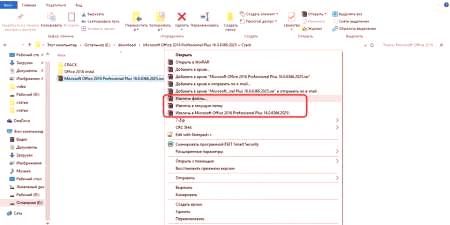
Preprost arhivar za pridobivanje datotek
Od različice 7 operacijskega sistema Windows boste imeli možnost odpreti razširitve zip. To vam ni treba storitiprenesite dodatne programe ali pripomočke. Vgrajeno sistemsko orodje prepozna arhiv in ga lahko sam razpakira, vendar velja le za ZIP format in ne more ravnati z RAR. Za pridobivanje datotek, ki jih potrebujete:
- Pritisnite desno tipko na pakiranem.
- Poiščite vrstico "Eject all ..." v meniju in kliknite na to.
- Pojavi se novo pogovorno okno, določite pot, kamor želite odpreti vsebino.
- Če potrdite polje zraven »Prikaži ekstraktne datoteke«, se po postopku unarhivnega prikaza prikaže mapa z nepakiranimi dokumenti.
- Če želite, ne morete izpisati vsebine in zagnati dokumenta neposredno iz arhiva.
Emulatorski program za ustvarjanje slike izhodnega diska
Za delo s kompleksnimi arhivi, ki vsebujejo le ločene dokumente, ampak delujejo tudi kot celoten izvod instalacije ali zagonskega diska, se uporablja emulacijska programska oprema. Primer takšne aplikacije je mogoče obravnavati nad UltraISO ali Daemon Tools Lite. Najnovejša pripomočka je brezplačno razdeljena v različici, razvijalci pa predlagajo, da jo prenesejo za preskušanje standardnih funkcij.
Vsebino lahko izvlečete z orodji Daemon Tools ali ustvarite virtualni pogon in iz njega vstavite sliko. Najnovejša različica pripomočka samodejno pošlje sliko v pogon. Nato odprite svoj računalnik, poiščite navidezni disk s seznama, dvakrat kliknite na to. Videli boste vsebino slike in jo lahko uporabite po svoji presoji, kot če ste jo vstaviliCD.
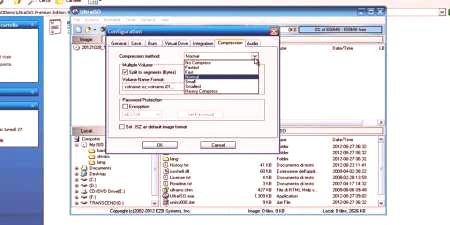
Značilnosti postopka
Obstajajo lahko razmere, v katerih razpakiranje arhiva ne bo prišlo takoj. Na primer, ustvarjalec lahko za njega nastavi geslo, tako da lahko le njim dostopajo do zaupnih oseb. Med arhiviranjem dokumentov se lahko pojavijo nekateri problemi, nekateri pa so bili pokvarjeni. Programi imajo privzeto vgrajeno funkcijo za reševanje teh težav. Spodaj razpravljamo o možnostih za premagovanje teh težav.
Če arhiv, zaščiten z geslom
V fazi ustvarjanja arhiva, ki ga želite odkleniti, ga je treba vnesti v geslo. Pri pridobivanju teh podatkov v različnih programih ni razlik. Glavna stvar je, da brez poznavanja gesla "dobite" vsebino, ki je ne boste dobili, bo samo pop up bug. Ta vrsta arhiva v imeniku ima dodatno značko zvezdic, ki kaže na njegovo zaščito. Če imate dostop do njega, ga lahko razpakirate z uporabo standardnega algoritma:
- Z desno miškino tipko kliknite na gumb »Odstrani«.
- Nato se prikaže okno, kjer morate vnesti geslo. Če ne poznate kode, se morate na tej stopnji ustaviti.
- Ko vnesete geslo, kliknite gumb "V redu" in podatki bodo izpisani v določeno mapo.
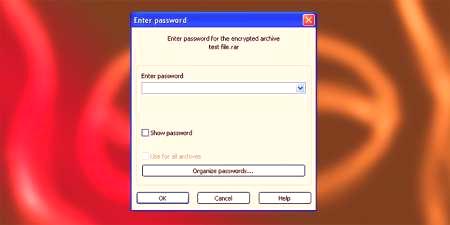
Razpakiranje poškodovanega arhiva
Pri pakiranju ali kopiranju podatkov z interneta bi v arhivu lahko prišlo do napake. S standardnim odpravnikom bo program izdal opozorilo. Katerega postopka ni mogoče izvesti. Kopiranje zahtevanih podatkovmorate označiti potrditveno polje »Pustite poškodovane datoteke na disku«. Arhiv se odpre in bo podaljšan, nato pa poskusite obnoviti manjkajoče dokumente. Če je glasba ali video, jih lahko začnete, vendar je njihova učinkovitost odvisna od stopnje škode.
Izvleček datotek iz več-obsega arhivov
Za ločevanje prevelikih količin se uporablja več malih. Praviloma imajo žeton, na primer: .z01, .z02, .z03 ali del 1, del 2, del 3. Za pridobivanje podatkov iz večvrstnih arhivov morate imeti na voljo vse dele. Če so deli le 5 in ste nekje izgubili 3 ali 4, potem dokončajte postopek in v celoti uporabite, vsebina ne bo delovala. Vsebino lahko razpakirate v skladu z zgornjimi navodili, vendar morate vedno začeti s prvega dela
Običajno odstranite podatke in druge količine v načinu samodejnega odziva. Če paket nima številk, nato začnite z njim, bo osnovno. Upoštevajte, da je za delo z večkotnimi arhivi potreben program, v katerem so bili ustvarjeni. Če je bila embalaža izdelana z uporabo WinRAR-ja, je treba izvlečke izvesti prek nje, WinZIP tega ne more storiti.















